文章来源: 作者:猫抓小编 发布时间:2024-05-01 10:18:13
引言:
随着3D打印和CAD设计的普及,STP(或STEP)文件格式变得越来越常见,STP文件是一种标准的3D CAD数据交换格式,它允许设计师、工程师和制造商在不同CAD软件之间无缝传输3D模型数据,本手册旨在为您提供打开STP文件并进行基本操作的详尽指南,无论您是初学者还是有一定经验的用户,都能从中受益。
一、准备工作:
在开始之前,您需要确保您的计算机上安装了能够打开STP文件的软件,常见的STP文件查看器和编辑器包括AutoCAD、SolidWorks、FreeCAD、Blender(需要插件)等,这些软件通常提供免费试用版或开源版本,您可以根据自己的需求选择合适的软件。
二、打开STP文件:
1、安装并打开软件:安装您选择的STP文件查看器或编辑器,并打开它。
2、文件导入:在软件界面中,通常会有一个“文件”或类似的菜单选项,点击它,然后从下拉菜单中选择“打开”或“导入”。
3、选择STP文件:在弹出的文件选择对话框中,导航到您的STP文件所在的位置,选中它,然后点击“打开”或“确定”。
4、等待加载:根据STP文件的大小和您的计算机性能,加载可能需要一些时间,请耐心等待,不要在加载过程中关闭软件。
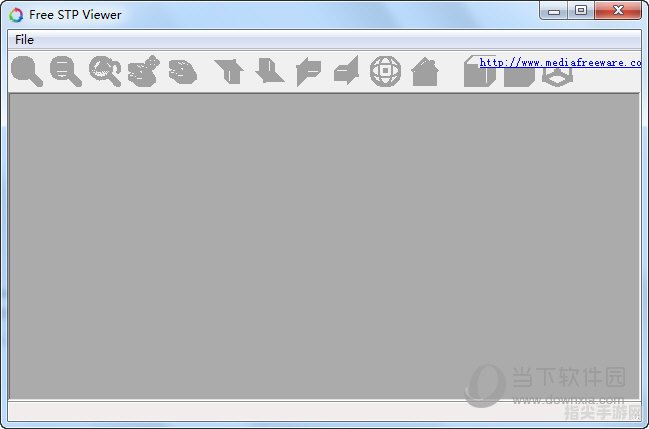
三、基本操作:
一旦STP文件成功加载,您就可以进行一系列基本操作,包括但不限于旋转、缩放、平移和剖切视图。
1、旋转视图:通常,您可以通过按住鼠标中键并拖动来旋转3D模型,以便从不同的角度查看。
2、缩放视图:使用鼠标滚轮或特定的缩放工具,您可以放大或缩小视图,以便更详细地查看模型的特定部分。
3、平移视图:通过按住Shift键(或特定软件的其它快捷键)同时拖动鼠标,您可以将视图平移到模型的不同位置。
4、剖切视图:一些高级软件允许您创建剖切面,以便查看模型内部的结构,这通常需要在软件的“视图”或“显示”菜单中进行设置。
四、高级操作:
如果您使用的是功能更强大的CAD软件,如SolidWorks或AutoCAD,您还可以进行更高级的操作,如编辑模型、添加注释、导出为其它格式等。
1、编辑模型:使用软件的建模工具,您可以对STP文件中的3D模型进行修改,如添加或删除特征、改变尺寸等。
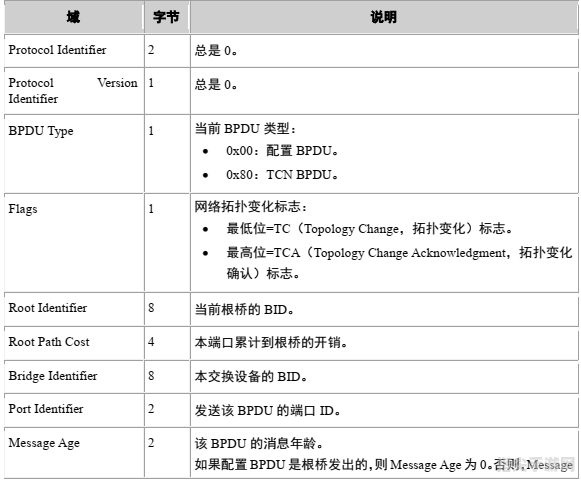
2、添加注释:为了方便与他人交流或记录设计思路,您可以在模型上添加文本注释或尺寸标注。
3、导出为其它格式:如果您需要将STP文件转换为其它格式(如STL、IGES、DWG等),可以在软件的“文件”菜单中选择“导出”功能,并选择相应的格式。
五、常见问题及解决方案:
1、文件无法打开:确保您安装的软件支持STP文件格式,并检查文件是否损坏。
2、加载速度慢:尝试优化您的模型,减少不必要的细节,或在更高性能的计算机上打开文件。
3、视图操作不流畅:关闭不必要的软件后台程序,释放计算机资源,或尝试降低视图质量设置。
六、结语:
通过本手册,您应该已经掌握了打开STP文件并进行基本操作的方法,随着您对CAD软件的熟悉程度的提高,您将能够更高效地处理STP文件,并充分利用这一强大工具进行3D设计和制造,祝您工作愉快!